كيف ترسل رسائل بدون هاتف؟. 
أدى ظهور الرسائل النصية القصيرة إلى جعل هذه الرسائل النصية الصغيرة التي تعمل على هواتفنا الذكية واحدة من أسرع الطرق وأكثرها فعالية وشائعة للتواصل مع الأصدقاء والزملاء وحتى المعارف. غالبًا ما يفضل مستخدمو التكنولوجيا الصغار والكبار تلقي رسالة نصية بدلاً من مكالمة هاتفية.
الرسائل القصيرة هي أسرع للرسائل القصيرة وتترك أثراً ورقيًا حتى تتمكن من تذكر العنوان الذي أخبرتك به ، أو تذكر ما يريده في شطيرة.
الرسائل النصية لها المراوغات ونقاط الضعف كوسيلة للتواصل. أولاً ، أنت بحاجة إلى خطة هاتف تدعم الرسائل القصيرة. على الرغم من أنه لا تزال هناك خطط منخفضة التكلفة تقصر المستخدمين على 30 أو 60 رسالة شهريًا (أو حتى أقل) ، فإن معظم الخطط اليوم تتضمن رسائل نصية غير محدودة.
ومع ذلك ، فإن القيد الكبير في الرسائل النصية كان دائمًا أنك تفعل ذلك على هاتف ذكي ، باستخدام لوحة مفاتيح صغيرة جدًا بحيث لا تكاد تتسع لأربعة أحرف تحت الإبهام وشاشة بحجم مجموعة البطاقات. إذا كان بإمكانك فقط إرسال الرسائل النصية أثناء الجلوس على كمبيوتر سطح المكتب ، والاستمتاع بالراحة الفائقة التي توفرها لوحة مفاتيح حقيقية وشاشة عملاقة لعرض جميع رسائلك!
كيف يمكنني استقبال رسائل نصية على جهاز الكمبيوتر الخاص بي بدون هاتف خلوي؟
يمكنك استخدام لوحة مفاتيح الكمبيوتر المكتبي أو المحمول لإرسال رسائل نصية بدلاً من استخدام هاتفك! في هذه المقالة ، سأقدم لك برنامجًا تعليميًا سريعًا حول كيفية إرسال واستقبال الرسائل النصية على جهاز الكمبيوتر أو جهاز Mac دون استخدام هاتف على الإطلاق في هذه العملية. هناك العديد من تطبيقات الرسائل القصيرة لأجهزة الكمبيوتر الشخصية وأجهزة Mac ، ولكن في هذه المقالة ، سأركز على ثلاثة من أكبرها وأكثرها شعبية. هذه هي Pinger Textfree Web و Pushbullet و MightyText. بالإضافة إلى ذلك ، سأتحدث عن النسخ الاحتياطي القديم لـ Google Voice ، بالإضافة إلى ميزات الرسائل القصيرة غير المعروفة في Skype.
Textfree ويب جهاز يبعث نبضات صوتية
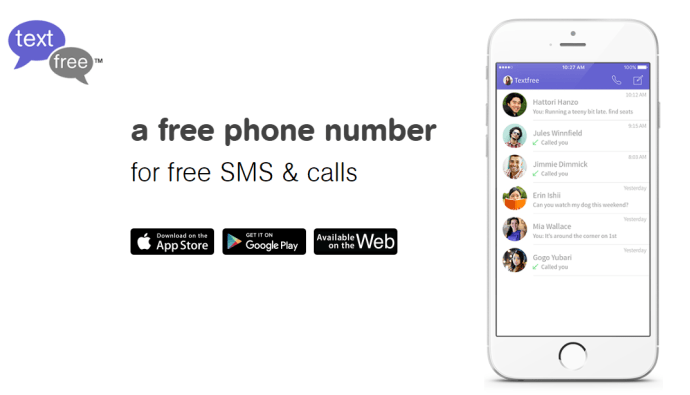
Pinger Textfree Web هو موقع ويب أنيق يمنحك رقم هاتف مجاني عبر الإنترنت وعنوان بريد إلكتروني textfree.us لاستخدامه. يمكنك استخدام الحساب لإرسال واستقبال الرسائل القصيرة على النحو الذي تراه مناسبًا. عند التسجيل ، يجب عليك تقديم رمز بريدي صالح وستحتاج بعد ذلك إلى اختيار رقم هاتف لتعيينه لحسابك.
ستحتاج أيضًا إلى رقم هاتف خارجي (مثل رقم الهاتف المحمول أو رقم Google Voice) للتحقق من حسابك. يعمل Pinger Textfree Web مثل صفحة الويب ، لذا يمكنك استخدامه من أي كمبيوتر شخصي أو Mac أو حتى على جهاز لوحي أو هاتف ذكي.
واجهة الويب Pinger Textfree بسيطة وسهلة الاستخدام. رقم هاتفك على اليسار والضغط عليه سيظهر مربع النص. اكتب رسالتك والمتلقي واضغط على إرسال. يبدو أن الرسائل النصية يتم إرسالها بسرعة كبيرة.
في اختباري لتطبيق الويب هذا ، كان هناك تأخير أقل من دقيقتين بين إرسال رسالة نصية قصيرة واستلامها على هاتف الاختبار الذي استخدمته. تتعقب الخدمة سلاسل الرسائل الخاصة بك تمامًا كما يفعل تطبيق الرسائل القصيرة على هاتفك.
يتم تخزين الرسائل على خوادم Pinger ، وليس محليًا ، لذلك إذا كانت لديك مشكلات في الاتصال بالإنترنت ، فقد تواجه مشكلة في الوصول إلى محفوظات رسائلك.
يميل التطبيق أيضًا إلى التأخير عندما يكون لديه العديد من المحادثات الطويلة للحفاظ على القصص.
رصاصة
يعمل Pushbullet بشكل مشابه لـ Pinger Textfree Web ولكنه يتطلب منك تنزيل تطبيق صغير على الكمبيوتر الذي تستخدمه. هناك تطبيقات لكل نظام تشغيل تقريبًا. لا بأس إذا كنت في المنزل ، ولكن ليس رائعًا إذا لم تكن متصلاً بجهاز كمبيوتر في العمل. إذا كنت في العمل ، فاستخدم ملحق المتصفح بدلاً من ذلك إذا استطعت. ستحتاج أيضًا إلى تثبيت تطبيق Pushbullet على هاتفك لمزامنة الاثنين.
قم بتثبيت التطبيق وتسجيل الدخول باستخدام حساب Google أو Facebook في كلا مثيلين Pushbullet. من هنا يمكنك تحديد SMS من القائمة ، وإنشاء رسالتك ، وإضافة مستلم (مستلمين) وإرسال الرسالة.
ستؤدي الرسائل والمكالمات الهاتفية الواردة إلى تشغيل إشعار Windows ويمكنك الرد مباشرة أو من تطبيق Pushbullet. يتكامل التطبيق أيضًا مع Cortana ، لكنني لم أجرب هذا الجزء. يبدو أن Pushbullet يعمل بسرعة وكفاءة. قد تكون الحاجة إلى تثبيت الأشياء بمثابة حل لمن هم في الوظيفة ، ولكن التطبيق يعمل بشكل جيد بخلاف ذلك.
مايتيتيكست
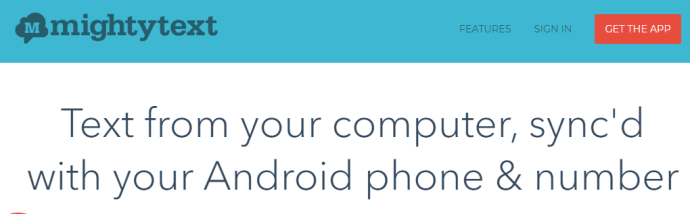
يتطلب منك MightyText أيضًا تثبيت ملحق متصفح وتطبيق جوال ، ولكنه يعمل جيدًا بما يكفي لجعله يستحق ذلك إذا استطعت. إنه يعمل فقط مع هواتف Android ، وهو قيد آخر. إلى جانب ذلك ، يدعم التطبيق Chrome و Firefox و Safari و Opera و IE. إنه يعمل على سطح المكتب والجوال والكمبيوتر اللوحي وله واجهة مستخدم أنيقة للغاية.
بمجرد التثبيت ، تقوم بتسجيل الدخول باستخدام حساب Google الخاص بك وسترى رمز MightyText صغير يظهر في نافذة المتصفح. ستتم أيضًا إعادة توجيهك إلى صفحة الترخيص التي ستسمح لـ Google بالوصول إلى MightyText. بمجرد الانتهاء من ذلك ، ستتم إعادتك إلى متصفحك ويمكنك استخدام تطبيق SMS بنفس الطريقة التي يستخدمها الآخرون.
صوت جوجل
إذا كنت في الولايات المتحدة ، فلا يزال صوت Google متاحًا إذا كنت تريد استخدامه. إذا كنت تعيش خارج الولايات المتحدة ، أخشى ألا يعمل هذا الخيار. لم تحظ المنصة أبدًا بالاهتمام أو الاستثمار الذي تستحقه ، لكنها لا تزال تعمل بقوة ويمكن أن تكون جزءًا رئيسيًا من استراتيجية الاتصالات الخاصة بك. هناك شائعات بأنه سيتم إيقاف Voice في وقت ما ، ولكن حتى ذلك الحين يمكنك استخدام رقم Google الخاص بك لإرسال واستقبال الرسائل النصية.
تتضمن عملية الاشتراك في Google Voice أولاً تحديد رقم محلي في رمز منطقتك ثم الاشتراك في الحساب. ستحتاج إلى رقم هاتف غير Google Voice للتحقق من رقم Google Voice الخاص بك ، وسوف يرتبط كل حساب Voice لديك بحساب Gmail.
بمجرد الانتهاء من عملية الاشتراك في Google Voice ، ستعود إلى واجهة مألوفة للغاية تشبه أي تطبيق آخر من تطبيقات Google. يوجد على يسار الواجهة زر لإجراء مكالمات هاتفية وزر لإرسال الرسائل النصية.
انقر على نص وستظهر نافذة منبثقة تتيح لك إضافة المستلم ، وكتابة الرسالة ، ثم النقر على إرسال لإرسال الرسالة النصية. باستخدام Google Voice ، تكون الرسائل النصية إلى الولايات المتحدة وكندا مجانية ، ولكن سيتعين عليك الدفع لإرسال رسائل نصية إلى المستلمين في بلدان خارج الولايات المتحدة.
كيفية تلقي الرسائل القصيرة على جهاز الكمبيوتر بدون هاتف محمول – إرسال أو استقبال رسائل نصية باستخدام Skype
إذا كنت تستخدم Skype ، يمكنك إرسال الرسائل واستلامها. إنه ليس مجانيًا مثل المكالمات ومحادثات الفيديو ، لكنه رخيص. إنها ليست سلسة مثل تلك التطبيقات الأخرى لأنه لا توجد مزامنة بين هاتفك وسكايب. إذا كنت بحاجة إلى إنشاء حساب Gmail بدون رقم هاتف ، فمن الممكن ، اقرأ هذه المقالة.
تحتاج أيضًا إلى إعداد معرف المرسل لجعله يبدو كما لو كنت ترسل من هاتفك الخلوي إذا كنت تريد هذه الميزة. إذا قمت بذلك ، فستظهر أي رسائل نصية تتلقاها على هاتفك وليس على Skype ، لذلك قد لا ترغب في القيام بذلك.
بخلاف ذلك ، تحقق من رقم هاتفك المحمول على Skype وأضف طريقة دفع. ثم في النافذة الرئيسية حيث تضيف رسالتك ، حدد Skype حيث تقول “عبر Skype” وقم بتغييرها إلى SMS. أضف رقم الهاتف المحمول إذا كنت في حاجة إليه ، أو إذا لم يكن كذلك ، حدد جهة اتصال واكتب رسالتك واضغط على إرسال. يمكنك أيضًا إرسال رسائل نصية إلى أشخاص ليسوا من جهات الاتصال التي تستخدم برنامج الاتصال.
هل كان المقال مفيداً؟شاركه مع أصدقائك ولا تنسى لايك والتعليق
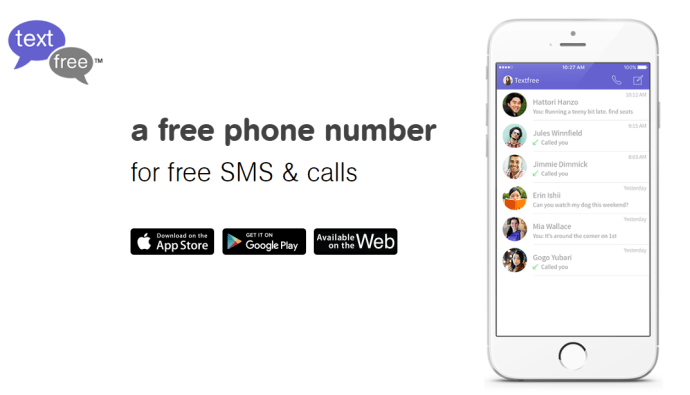
Leave a Reply